こちらでは、iPhoneで通常では保存・再生することができないハイレゾ音源データを、保存・再生できるようにするための方法をご紹介しています。

目次
iPhoneで再生可能となるオーディオファイル形式
一般的に、iPhone上での音楽再生が可能なファイル形式は、
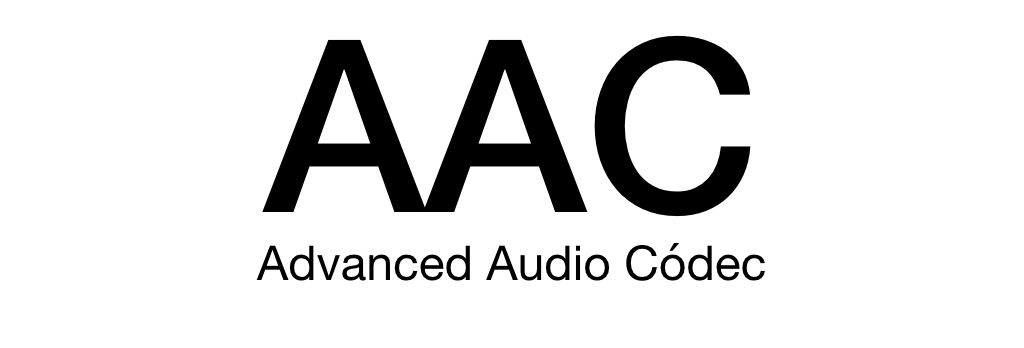
AACやMP3の2つが代表的な形式となります。他に対応している形式は、Apple Losslessなどがあります。
情報参照先
iPhone再生対応のハイレゾ音源ファイル形式
では、今回テーマとして取り上げたハイレゾ音源の対応はどうかというと、上記の情報参照元であるソフトバンクのサポートページでは、ハイレゾ音源のファイル形式の1つである、FLACも紹介されています。

FLACはiPhoneで保存・再生できることが分かりましたが、私が購入して保有しているハイレゾ音源はFLACとMQAの2つがあるので、せっかくの機会になるので、MQA形式のファイルも保存・再生できるかも検証してみます。
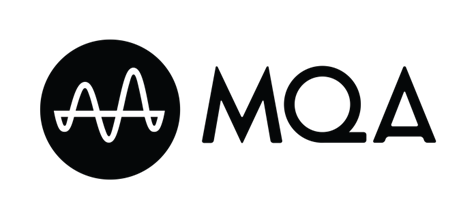
iPhoneにハイレゾ音源を保存する
まず、FLAC形式の音楽ファイルをどのようにしてiPhoneに保存するのかを調べたところ、iTunesを使う必要があることが分かりました。
転送するFLACとMQAファイルを準備
今回、iPhoneに転送を行うハイレゾ音源ですが、合計5曲用意しました。下の写真にありますが、上から3つの音源はFLAC形式、残りの2つの音源はMQA形式の音源になります。

ちなみに、MQA形式の拡張子としては、曲名.mqa.flacということで、パッと見でFLAC形式っぽくなっているのが、後で分かりますがポイントです。
iTunesを起動
では、さっそくPC、またはMacでiTunesを起動しましょう。

iPhoneをLightningケーブルで接続
次に、iTunesを起動したPC or MacへLightningケーブルでiPhoneを接続します。すると、iTunes上で接続したiPhoneが認識されます。

以後、Windows10のPCに、iTunesをインストールした環境でのスクリーンショットによる説明になります。

以後、Windows10のPCに、iTunesをインストールした環境でのスクリーンショットによる説明になります。
設定メニューからファイル共有をクリック
iPhoneが認識されたら、画面左側にある設定メニューよりファイル共有をクリックします。
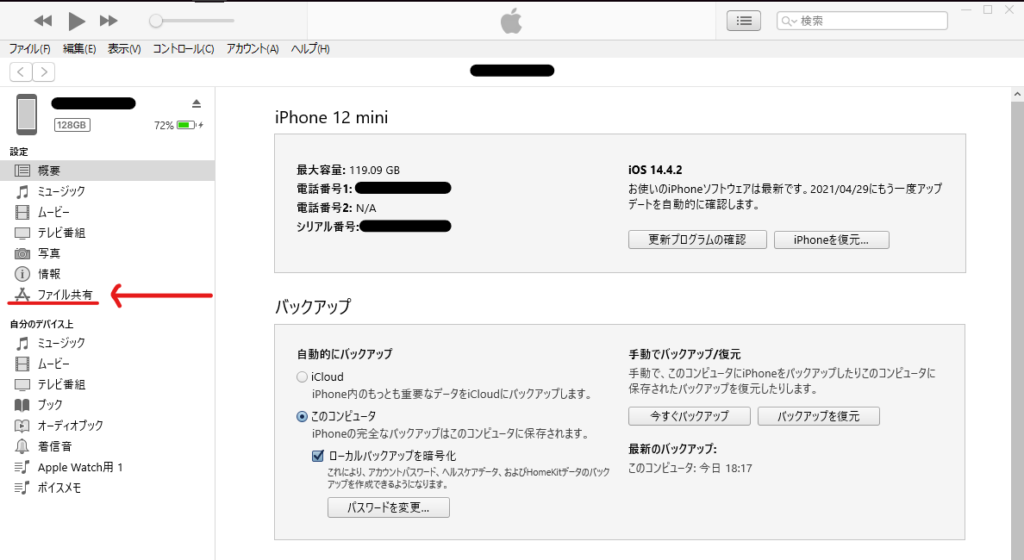
ファイル共有でMusic Centerをクリック
次に、ファイル共有メニューになったら、画面中央に縦一列にファイルを共有するアプリの候補がズラリと並ぶので、その中からSony Music Centerをクリックします。なお、iPhone側に事前にMusic Centerアプリをインストールしていないとファイル共有の対象アプリとして表示されないので注意して下さい。
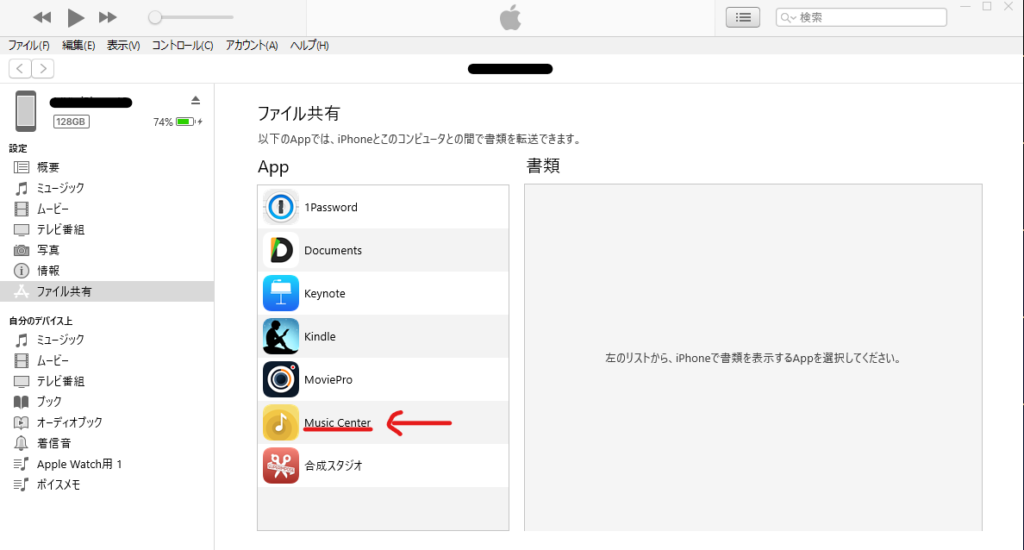
Music Centerの書類へハイレゾ音源を保存
Music Centerの書類という、何も入っていないスペースが画面右側に現れるので、準備していた5つのハイレゾ音源をドラッグ&ドロップで放り込みます。
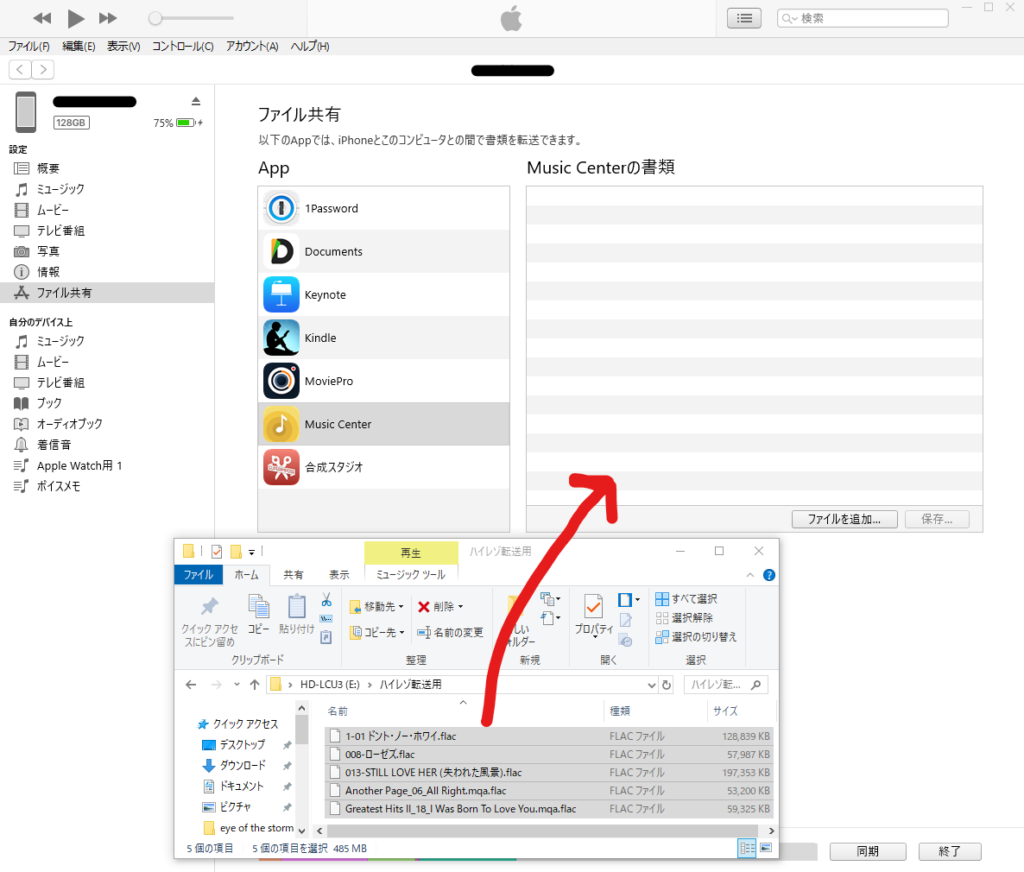
ドラッグ&ドロップ以外にも、書類を放り込むスペースの下に、ファイルを追加というボタンもあるので、そこをクリックした後で、5つのハイレゾ音源ファイルを指定して保存する方法でもOKです。
iPhoneの同期
Music Centerの書類へ、5つのハイレゾ音源ファイルが保存できたことを確認できたら、画面下にある同期ボタンをクリックして、iPhoneへ転送しましょう。
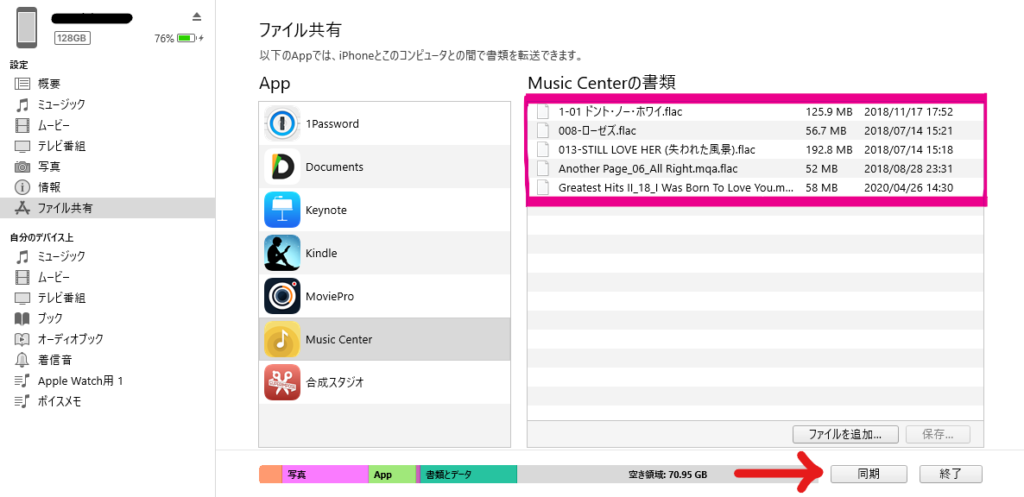
Music Centerアプリで再生
その後、iPhoneとの同期が進んで、特に問題もなく正常に終了しました。どうやらMQAファイルもiPhoneに転送できているようです。これまでの手順ではPC、またはMacを使ってきましたが、ここからはiPhoneでの操作になります。
Music Centerアプリを起動
では、さっそくiPhoneにインストールしたSonyのMusic Centerアプリを起動しましょう。
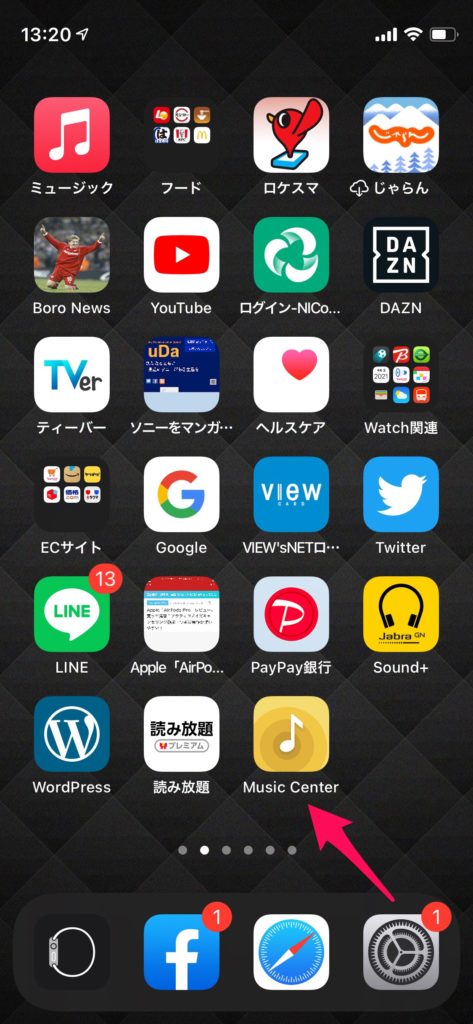
音楽再生する機器の選択
今回は、iPhoneに保存したハイレゾ音源の再生を最近購入したハイレゾ再生対応のSony SRS-HG10で試してみます。

SRS-HG10をタップ
iPhone、そしてSRS-HG10共に自宅の無線LANへの接続が完了しています。では、Music CenterアプリでSRS-HG10をタップします。設定が必要です、と表示されていたらSRS-HG10をタップ後、必要な設定を進めておいてください。
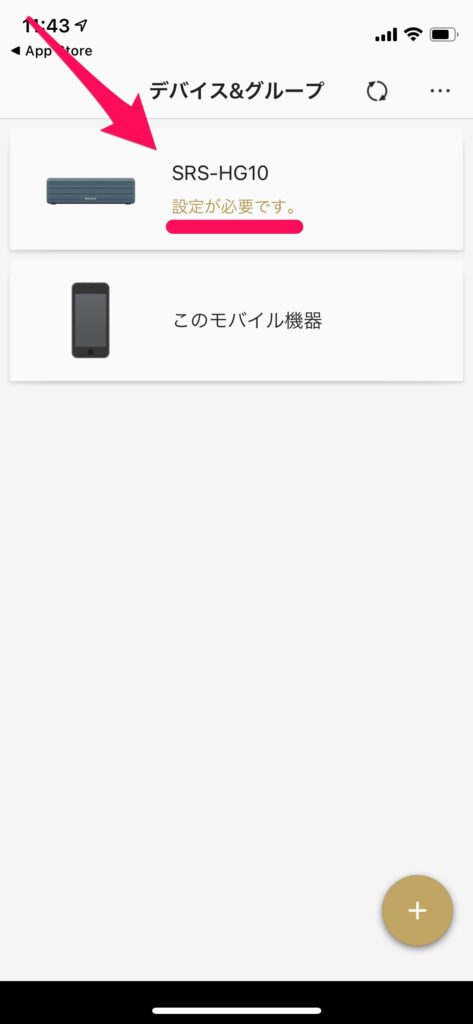
マイライブラリーをタップ
SRS-HG10の操作メニュー画面に切替わったら、マイライブラリーをタップ
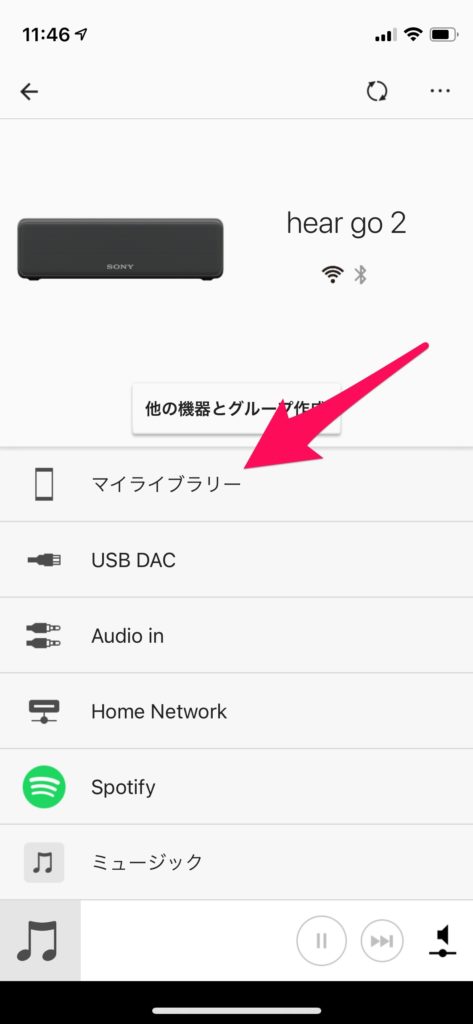
フォルダーをタップ
マイライブラリー画面になったら、下の写真ではプレイリストが選択されている状態ですが、その右側に、アーティスト・アルバム・曲と横に並んでいるタブの部分を右にスクロールしてください。
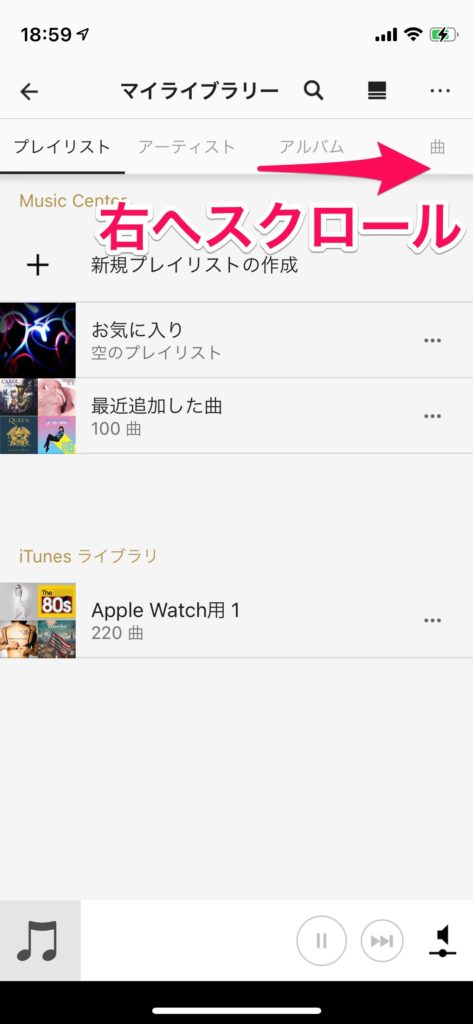
一番右までスクロールすると、フォルダーが表示されるので、タップします。
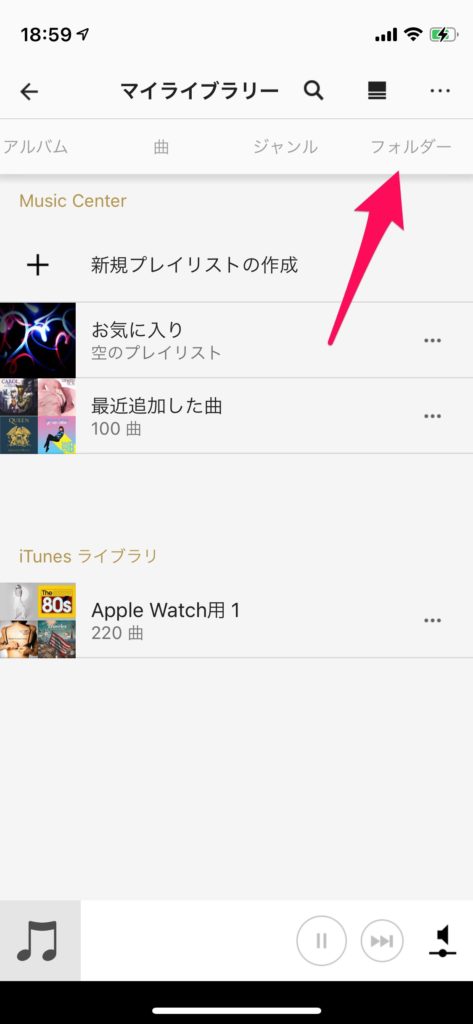
/をタップ
すると、/とiTunes Libraryという2つのフィルダーが表示されるので、上にある/(スラッシュ)をタップします。

ハイレゾ楽曲が一覧で表示
すると、iTunes経由で転送した5つのハイレゾ音源ファイルが一覧で表示されました。FLAC形式、MQA形式いずれのファイルもハイレゾ音源を表すHRというアイコンが表示されていることが分かります。
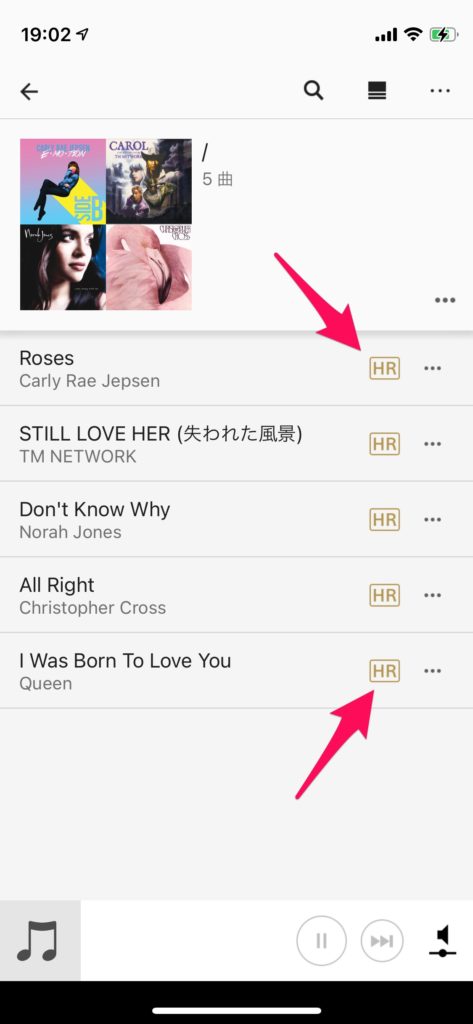
FLAC形式ファイルを再生
ハイレゾ音源リストの最上部にある楽曲【Roses】はFALC形式なので、再生できるかを試すためにタップしましたが、無事に再生することができました。
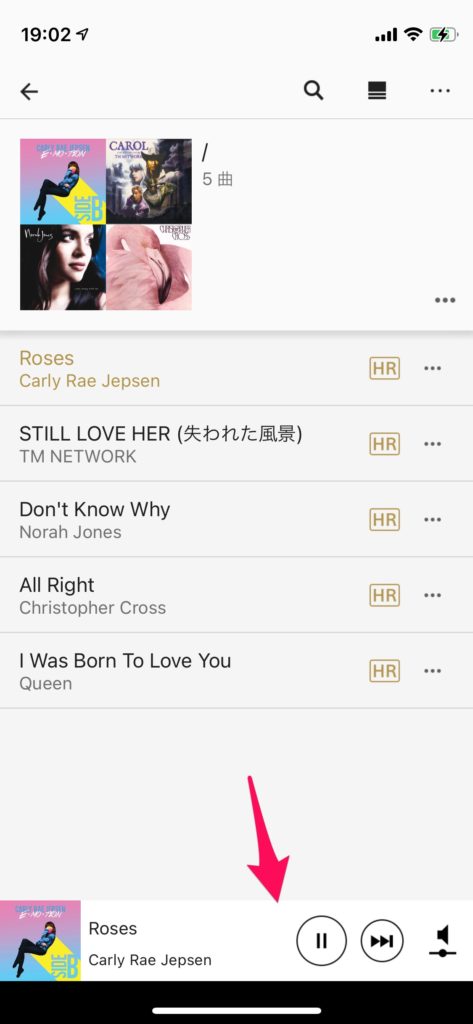
MQA形式ファイルを再生
次に、下から2つ目の【All Right】という楽曲はMQA形式になるので、タップして再生を試みましたが、こちらも見事に再生することができました。
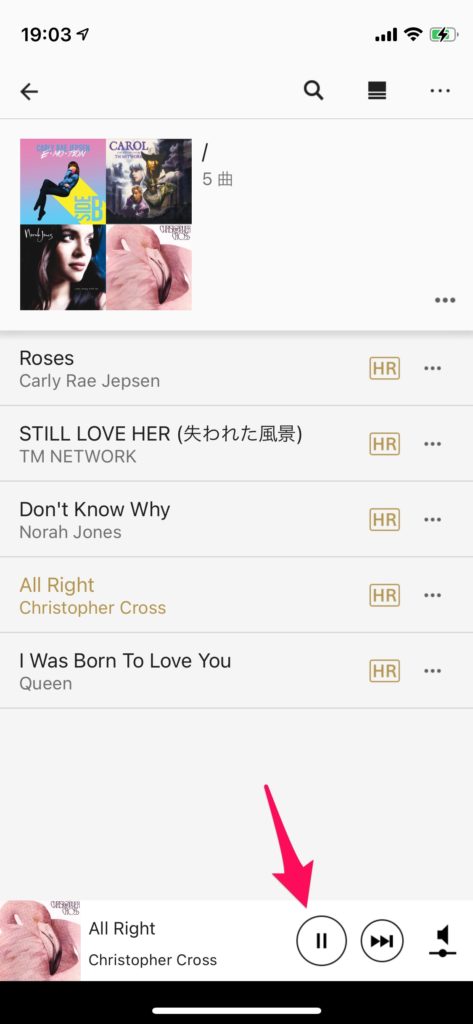

以上の結果から、iPhoneはMQA形式ファイルの音源の再生に対応をしているという結論となりました。
まとめ
まとめになりますが、iPhoneでFALCやMQA形式のハイレゾ音源を聴きたい場合、iTunesのファイル共有機能を使って、Sony Music Center経由で音源データを転送することができ、iPhoneではMusic Centerアプリ内において、FLAC・MQA形式のハイレゾ楽曲再生もできました。
この情報が、iPhoneユーザーでハイレゾ楽曲を聴きたいと思っている皆さんに一人でも多く届くことを願います!

